本文属于机器翻译版本。若本译文内容与英语原文存在差异,则一律以英文原文为准。
安装 Amazon QLDB Java 示例应用程序
重要
终止支持通知:现有客户将能够使用亚马逊,QLDB直到 2025 年 7 月 31 日终止支持。有关更多详细信息,请参阅将亚马逊QLDB账本迁移到亚马逊 Aurora Postgr SQL
本节介绍如何安装和运行为 step-by-step Java教程提供的Amazon QLDB 示例应用程序。此示例应用程序的用例是机动车辆部门 (DMV) 数据库,该数据库跟踪有关车辆登记的完整历史信息。
Java 的DMV示例应用程序在 a ws-samples/-amazon-qldb-dmv-sample
先决条件
在开始之前,请确保已完成 Java 的QLDB驱动程序先决条件 。这包括以下这些:
-
报名参加 AWS.
-
创建具有相应QLDB权限的用户。要完成本教程中的所有步骤,您需要通过对账本资源具有完全的管理权限QLDBAPI。
-
如果您使用的是IDE其他的 AWS Cloud9,请安装 Java 并授予开发所需的编程访问权限。
安装
以下步骤介绍如何在本地开发环境中下载与设置示例应用程序。或者,您可以自动设置示例应用程序,方法是 AWS Cloud9 将其用作您的开发资源IDE,并使用 AWS CloudFormation 模板来配置您的开发资源。
这些说明描述了如何使用自己的资源和开发环境下载和安装 QLDB Java 示例应用程序。
下载并运行示例应用程序
-
输入以下命令以从中克隆示例应用程序 GitHub。
此软件包包含来自Java 教程的 Gradle 配置和完整代码。
-
下载并运行提供的应用程序。
-
如果您使用的是 Eclipse:
-
启动 Eclipse,然后在Eclipse菜单选择文件、导入,然后选择 现有 Gradle 项目。
-
在项目根目录中,浏览并选择包含
build.gradle文件的应用程序目录。然后,选择 完成 以使用默认 Gradle 设置进行导入。 -
你可以尝试运行
ListLedgers程序作为示例。打开ListLedgers.java文件的上下文菜单(右键单击),选择 作为 Java 应用程序运行。
-
-
如果您使用的是 IntelliJ:
-
启动 IntelliJ,在 IntelliJ 菜单选择 文件,然后选择 打开。
-
在项目根目录中,浏览并选择包含
build.gradle文件的应用程序目录。然后选择 OK(确定)。保留默认设置,然后再次选择 确定。 -
你可以尝试运行
ListLedgers程序作为示例。打开ListLedgers.java文件的上下文(右键单击)菜单,然后选择 “运行ListLedgers”。
-
-
-
继续 第 1 步:创建新的分类账 开始教程并创建分类账。
这些说明描述了如何使用作AWS Cloud9
有关的更多信息 AWS Cloud9,请参阅《AWS Cloud9 用户指南》。要了解有关 AWS CloudFormation的更多信息,请参阅 AWS CloudFormation 用户指南。
第 1 部分:配置资源
在第一步中,您将 AWS CloudFormation 使用Amazon QLDB 示例应用程序预配置设置开发环境所需的资源。
打开 AWS CloudFormation 控制台并加载QLDB示例应用程序模板
-
登录 AWS Management Console 并打开 AWS CloudFormation 控制台,网址为 https://console.aws.amazon.com/cloudformation
。 切换到支持的区域QLDB。有关完整列表,请参阅中的 Amazon QLDB 终端节点和配额AWS 一般参考。以下屏幕截图 AWS Management Console 显示美国东部(弗吉尼亚北部)为选定区域 AWS 区域。
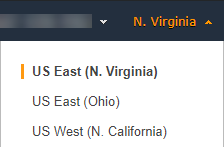
-
在 AWS CloudFormation 控制台上,选择 “创建堆栈”,然后选择 “使用新资源(标准)”。
-
在 “指定模板” 下的 “创建堆栈” 页面上,选择 Amazon S3 URL。
-
输入以下内容URL,然后选择 “下一步”。
https://amazon-qldb-assets.s3.amazonaws.com/templates/QLDB-DMV-SampleApp.yml -
输入堆栈名称(例如
qldb-sample-app),然后选择下一步。 -
您可以根据需要添加任何标签,并保留默认选项。然后选择下一步。
-
检查您的堆栈设置,然后选择创建堆栈。 AWS CloudFormation 脚本可能需要几分钟才能完成。
此脚本为您的 AWS Cloud9 环境配置一个关联的亚马逊弹性计算云 (AmazonEC2) 实例,您使用该实例来运行本教程中的QLDB示例应用程序。它还会将 aws-samples/ amazon-qldb-dmv-sample-java
存储库从您的开发环境中克隆到您的开发环境中。 GitHub AWS Cloud9
第 2 部分:设置你的 IDE
在此步骤中,您已完成云开发环境设置。您可以下载并运行提供的 shell 脚本,以 AWS Cloud9 IDE使用示例应用程序的依赖项进行设置。
设置您的 AWS Cloud9 环境
-
打开 AWS Cloud9 控制台,网址为https://console.aws.amazon.com/cloud9/
。 -
在 “您的环境” 下,找到名为 “QLDBDMV示例应用程序” 的环境卡片,然后选择 “打开” IDE。底层EC2实例启动时,您的环境可能需要一分钟才能加载。
您的 AWS Cloud9 环境已预先配置了运行本教程所需的系统依赖项。在控制台的 环境 导航窗格中,确认您看到一个名为
QLDB DMV Sample Application的文件夹。 AWS Cloud9 控制台的以下屏幕截图显示了 “QLDBDMV示例应用程序” 环境文件夹窗格。
如果您没有看到导航窗格,请切换主机左侧的 环境 选项卡。如果您在窗格中看不到任何文件夹,请使用设置图标(
 )启用显示环境根目录。
)启用显示环境根目录。 -
在控制台底部窗格中,您应该会看到一个打开的
bash终端窗口。如果您没有看到这个,请从主机顶部的 窗口 菜单中选择新建终端。 -
接下来,下载并运行安装脚本来安装 Open JDK 8,如果适用,请从 Git 存储库中查看相应的分支。在上一步中创建的 AWS Cloud9 终端中,按顺序运行以下两个命令:
完成后,您可看到终端中打印了以下消息:
** DMV Sample App setup completed , enjoy!! ** -
花点时间浏览中的示例应用程序代码 AWS Cloud9,尤其是在以下目录路径中:
src/main/java/software/amazon/qldb/tutorial。
第 3 部分:运行QLDBDMV示例应用程序
在本步骤中,您将学习如何使用运行 Amazon QLDB DMV 示例应用程序任务 AWS Cloud9。要运行示例代码,请返回您的 AWS Cloud9 终端或创建一个新的终端窗口,就像在第 2 部分:设置您的IDE。
运行示例应用程序
-
在终端中运行以下命令,以切换至项目根目录:
cd ~/environment/amazon-qldb-dmv-sample-java确保您在以下目录路径运行示例。
/home/ec2-user/environment/amazon-qldb-dmv-sample-java/ -
以下命令显示了运行每项任务的 Gradle 语法。
./gradlew run -Dtutorial=Task例如,运行以下命令列出您所在地区 AWS 账户 和当前区域中的所有账本。
./gradlew run -Dtutorial=ListLedgers -
继续 第 1 步:创建新的分类账 开始教程并创建分类账。
-
(可选)完成教程后,如果您不再需要 AWS CloudFormation 资源,就可以清理它们了。
-
打开 AWS CloudFormation 控制台 https://console.aws.amazon.com/cloudformation
,然后删除您在第 1 部分:配置资源中创建的堆栈。 -
同时删除 AWS CloudFormation 模板为您创建的 AWS Cloud9 堆栈。
-